Snelstart: Een server maken - Portal
In deze snelstart wordt beschreven hoe u een Azure Analysis Services-serverresource in uw Azure-abonnement maakt met behulp van de portal.
Vereisten
- Azure-abonnement: ga naar gratis proefversie van Azure om een account te maken.
- Microsoft Entra-id: uw abonnement moet zijn gekoppeld aan een Microsoft Entra-tenant. En u moet zijn aangemeld bij Azure met een account in die Microsoft Entra-id. Raadpleeg voor meer informatie Verificatie en gebruikersmachtigingen.
Meld u aan bij Azure Portal
Een server maken
Klik op + Een resource maken>Analyse>Analysis Services.
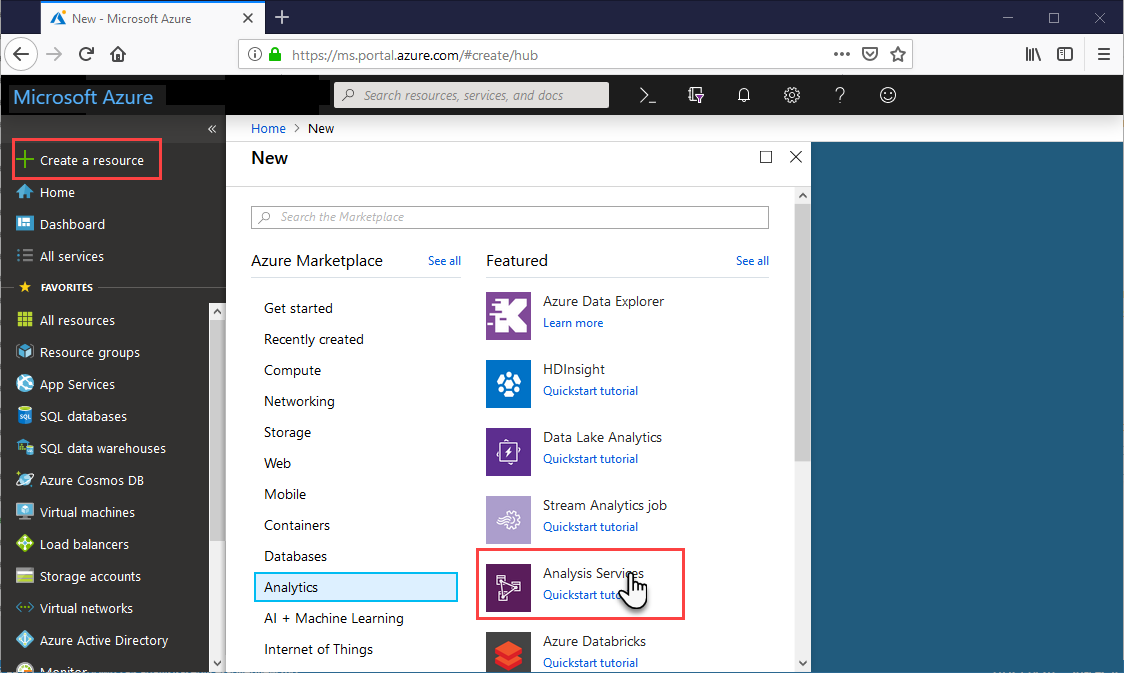
Vul in Analysis Services de vereiste velden in. Druk vervolgens op Maken.
- Servernaam: typ een unieke naam om te verwijzen naar de server. De servernaam moet beginnen met een kleine letter, en moet minimaal 3 en maximaal 128 kleine letters en cijfers bevatten. Spaties en speciale tekens zijn niet toegestaan.
- Abonnement: selecteer het abonnement waaraan deze server wordt gekoppeld.
- Resourcegroep: maak een nieuwe resourcegroep of selecteer een bestaande resourcegroep. Resourcegroepen zijn ontworpen om u te helpen bij het beheren van een verzameling Azure-resources. Zie Resourcegroepen voor meer informatie.
- Locatie: op deze Azure-datacenterlocatie wordt de server gehost. Kies een locatie die zich zo dicht mogelijk bij uw grootste gebruikersgroep bevindt.
- Prijscategorie: selecteer een prijscategorie. Als u de voorbeeldmodeldatabase wilt testen en waarschijnlijk wilt installeren, selecteert u de gratis D1-laag. Zie Prijzen van Azure Analysis Services voor meer informatie.
- Beheerder: dit is standaard het account waarmee u bent aangemeld. U kunt een ander account kiezen dan uw Microsoft Entra-id.
- Instelling voor back-upopslag: optioneel. Als u al een opslagaccount hebt, kunt u dit als de standaardopslag opgeven voor back-ups van de modeldatabase. U kunt de instellingen voor back-up en herstellen ook later opgeven.
- Vervaldatum van de opslagsleutel: optioneel. Geef een verloopperiode op voor de opslagsleutel.
Het maken van de server duurt gewoonlijk minder dan een minuut. Als u Toevoegen aan de portal hebt geselecteerd, navigeert u naar de portal om de nieuwe server te zien. Of navigeer naar Alle services>Analysis Services om te zien of de server gereed is. Servers bieden ondersteuning voor tabellaire modellen met het compatibiliteitsniveau 1200 of hoger. Het compatibiliteitsniveau van het model wordt gespecificeerd in Visual Studio of SSMS.
Resources opschonen
Verwijder de server als u deze niet meer nodig hebt. Klik in het Overzicht van de server op Verwijderen.
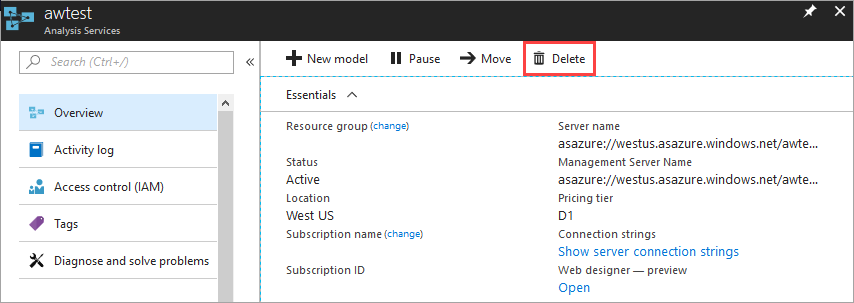
Volgende stappen
In deze snelstart hebt u geleerd hoe u een server maakt in uw Azure-abonnement. Nu u een server hebt gemaakt, kunt u deze beveiligen door een serverfirewall te configureren. (Optioneel) U kunt ook rechtstreeks vanuit de portal een eenvoudig voorbeeldgegevensmodel toevoegen aan de server. Een voorbeeldmodel is handig als u meer wilt weten over het configureren van modeldatabaserollen en het testen van clientverbindingen. Als u meer wilt weten, gaat u verder met de zelfstudie waarin u leert een voorbeeldmodel toe te voegen.